win10笔记本怎么打开触摸板功能?虚拟触摸板怎么打开使用
笔记本怎么打开触摸板功能?在触摸屏的平板电脑上有时候使用手指进行某些操作感觉不精确,这时候可以开启虚拟触摸板来操作鼠标指针以提高精度,这是在win10系统中加入的功能,那要怎么打开呢?
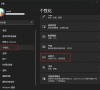
更新日期:2021-09-30
来源:系统部落
笔记本都有自带的触摸板,而很多习惯使用触摸板的朋友,经常都有遇到过触摸板失灵的问题,这是许多朋友们懊恼不已。那么,笔记本触摸板失灵了要怎么办呢?今天小编就和大家说说笔记本触摸板失灵的原因及解决方法。
笔记本触摸板失灵的原因:
一、可能是触摸板驱动程序受到损坏或者被用户卸载掉了。
二、笔记本触摸板被关闭。
三、电脑中病毒导致。
四、笔记本触摸板出现故障。
笔记本触摸板失灵解决办法:
一、如果是使用过程中突然出现这种情况,我们重新启动电脑试试,因为某些程序运行出错,导致内存运行错误也会出现暂时触摸板的现象。如果不行,那么使用杀毒软件对电脑进行全盘扫描。
二、检查笔记本的触摸板功能是否锁定关闭,如果误按到关闭触摸板键的话,就可能将笔记本触摸板给关了,所以当出现触摸板不可用,可以尝试按Fn+F6组合键开启触摸板(注意:某些笔记本可能采用Fn+F6开启或关闭,但也有部分品牌笔记本不一样,大家可以搜索对应品牌型号笔记本)。
三、检测触摸板驱动是否正常,可以先卸载掉原来的触摸驱动,到官方下载最新触摸板驱动。
四、如果以上方法仍然不可以解决笔记本触摸板失灵,那么不妨重新安装系统或者系统还原,如果还是不能解决,那么问题很可能是触摸板本身故障,建议拿去检修。
win10笔记本怎么打开触摸板功能?虚拟触摸板怎么打开使用
笔记本怎么打开触摸板功能?在触摸屏的平板电脑上有时候使用手指进行某些操作感觉不精确,这时候可以开启虚拟触摸板来操作鼠标指针以提高精度,这是在win10系统中加入的功能,那要怎么打开呢?
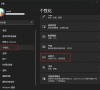
小技巧教你关闭笔记本电脑的触摸板
大家都是知道,笔记本都有自带的触摸板,它的主要作用是可以代替鼠标进行操作。但是大多数人还是比较习惯使用鼠标,而很多朋友在使用电脑的时候经常会碰到触摸板,容易造成误

快速解决Win8笔记本触摸板不能用的方法
使用笔记本电脑的朋友都了解,当我们不使用鼠标的时候就会用到笔记本的触摸板功能(详情可查看U大侠前文《 联想笔记本触摸板无法使用的解决窍门 》)。但是,最近有用户表示,笔
